Comment marquer les pièces jointes dans les macOS Notes

Le système de balisage dans macOS est plutôt cool, que vous utilisiez Preview, Mail ou Photos. Mais, saviez-vous que vous pouvez aussi marquer des pièces jointes dans Notes?
CONNEXION: Comment collaborer sur des notes dans macOS
Marquer des pièces jointes est un excellent moyen de stimuler la créativité grâce à la collaboration. Disons que vous avez créé une note et que vous l'avez partagée avec quelques amis choisis, en les invitant à venir avec leurs contributions les plus artistiques pour les soi-disant chats FOU!
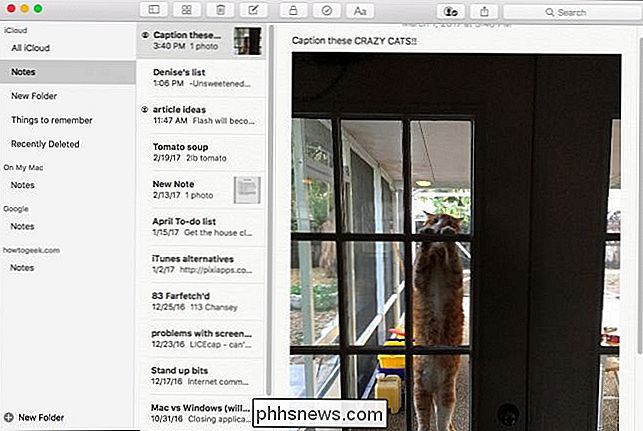
Comment alors pourraient-ils faire cela? Facile, en utilisant les outils de balisage tranquillement cachés dans l'application Notes.
D'abord, cliquez sur la petite flèche déroulante dans le coin supérieur droit de l'image, puis cliquez sur "Marquage".
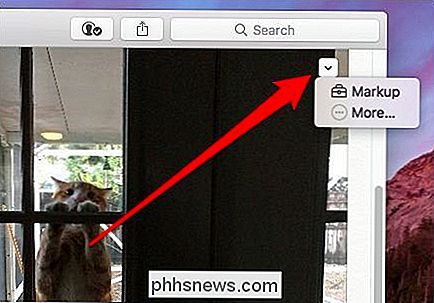
Quels résultats est séparé fenêtre qui peut sembler familière si vous avez balisé quelque chose dans Photos ou Mail.
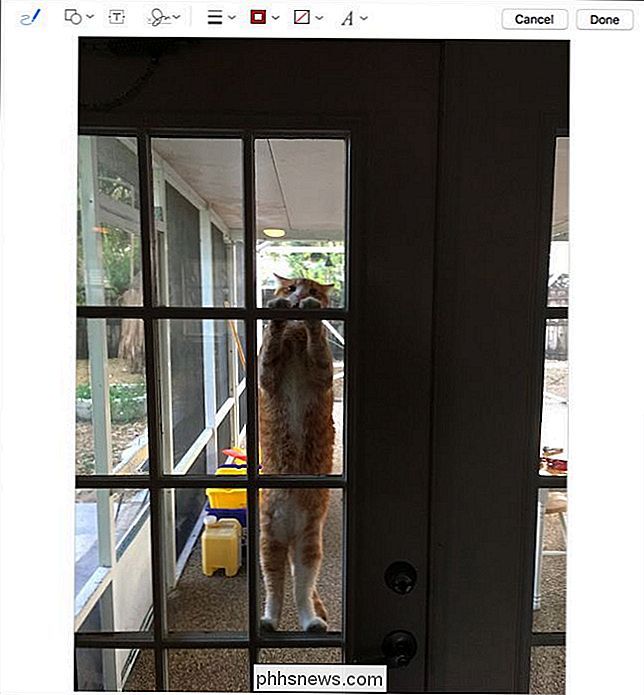
Examinons les outils de la même façon et expliquons ce que vous pouvez faire.
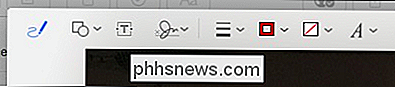
L'outil d'extrême gauche est l'outil Esquisse. Utilisez-le pour dessiner des lignes et d'autres figures simples sur vos images.
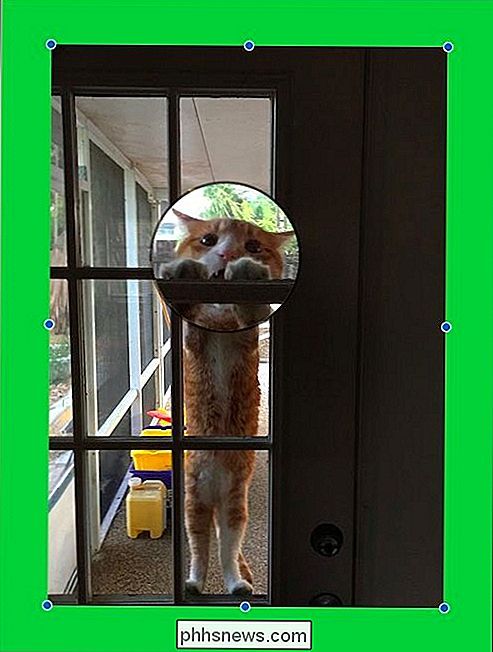
L'outil Formes est assez explicite. Vous obtenez des carrés standard, des cercles, des bulles de texte, etc.
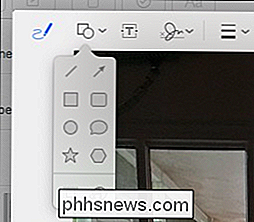
Les deux outils du bas dans le menu Formes ne sont pas liés. L'outil en bas à gauche vous permet de créer un cadre autour de l'image tandis que le bon outil vous permet d'agrandir des parties de l'image.
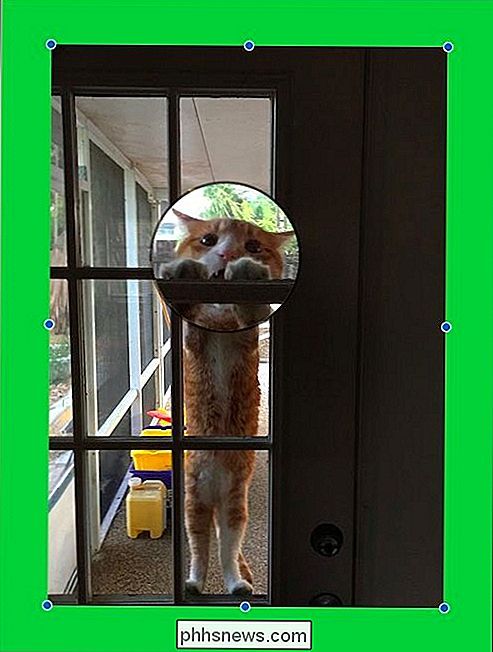
L'outil de texte est pour ajouter du texte à vos images. Assez
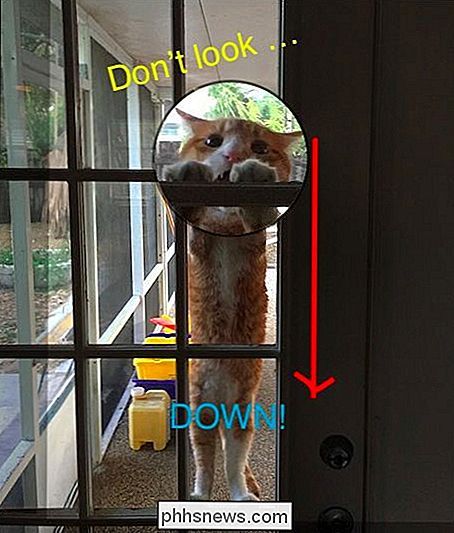
CONNEXION: Utilisez l'application de prévisualisation de votre Mac pour fusionner, diviser, annoter et signer les PDF
Enfin, il y a l'outil Signature. Les chances sont, vous n'utiliserez pas cet outil sur beaucoup d'images de notes à moins que ce soit en fait quelque chose qui l'exige. Dans ce cas, il peut être plus facile d'utiliser Aperçu.
À la droite des outils de balisage, vous trouverez quatre options de personnalisation que vous pouvez appliquer à vos annotations.
Vous pouvez définir l'épaisseur et le style des lignes.
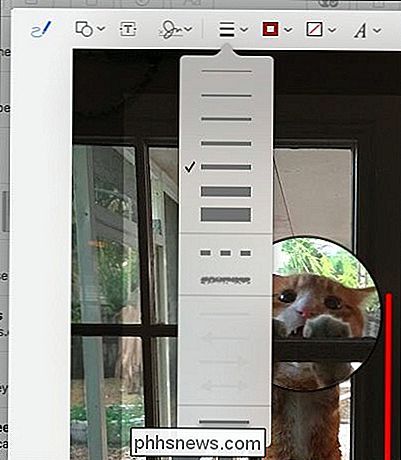
La couleur du contour et du remplissage d'une forme, ou même un contour ou un remplissage.
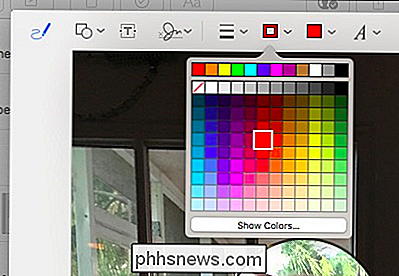
Enfin, la dernière option vous permettra de personnaliser l'apparence de votre texte, y compris la taille, la couleur et la police. > Lorsque vous avez terminé (et j'espère que vous avez un peu plus de créativité artistique), vous pouvez cliquer sur "Terminé" dans le coin supérieur droit.
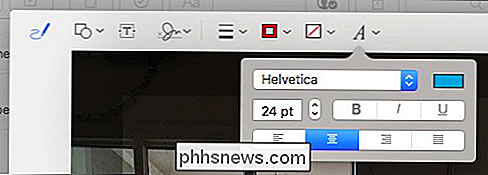
Les annotations ne sont pas permanentes. Si vous voulez changer quelque chose, il vous suffit d'accéder à nouveau aux outils et de modifier davantage votre image.
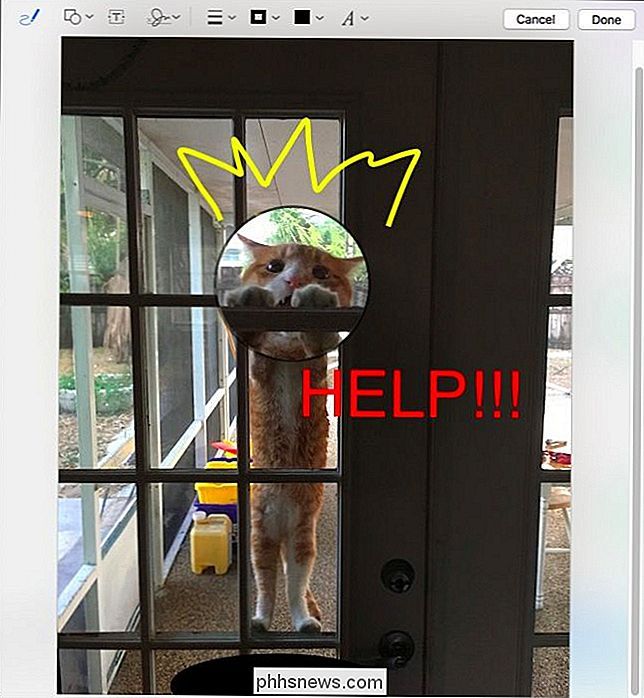
Comme nous l'avons déjà dit, l'un des aspects les plus attrayants du marquage des pièces jointes est la possibilité de collaborer. Avoir quelques amis ou collègues impliqués peut vraiment générer des moments joyeux, créatifs, pour ne pas dire amusants.
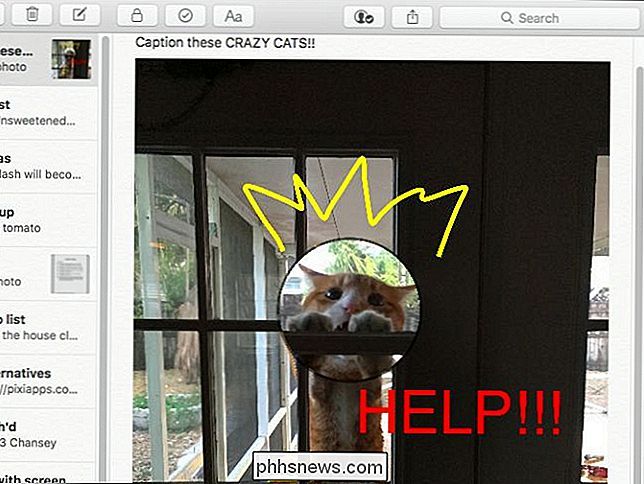
Cela dit, ça marche aussi bien si vous marquez quelque chose en solo, la seule limite est vraiment votre imagination

Tous les différents services de musique Amazon, expliqués
Amazon offre de la musique gratuite avec Prime, un service de musique payant pour un supplément mensuel, des ventes directes de MP3, un moyen d'obtenir des MP3 lorsque vous achetez CD audio, et un casier à musique, vous pouvez télécharger vos propres chansons. C'est beaucoup à suivre! Prime Music: Free Streaming avec Amazon Prime RELATED: L'Amazon Echo est ce qui rend Smarthome Worthwhile Si vous avez un abonnement Amazon Prime, vous avoir accès à Prime Music sans frais supplémentaires.

Comment thématiser votre appareil Android Oreo avec Substrat et Andromeda (aucune racine requise)
Android 8.0, affectueusement et officiellement connu sous le nom "Oreo", change beaucoup de choses dans le système d'exploitation mobile de Google . Mais le plus évident est un passage d'un thème sombre général dans l'interface à blanc aveuglant dans le menu Paramètres rapides de la barre de notification.



